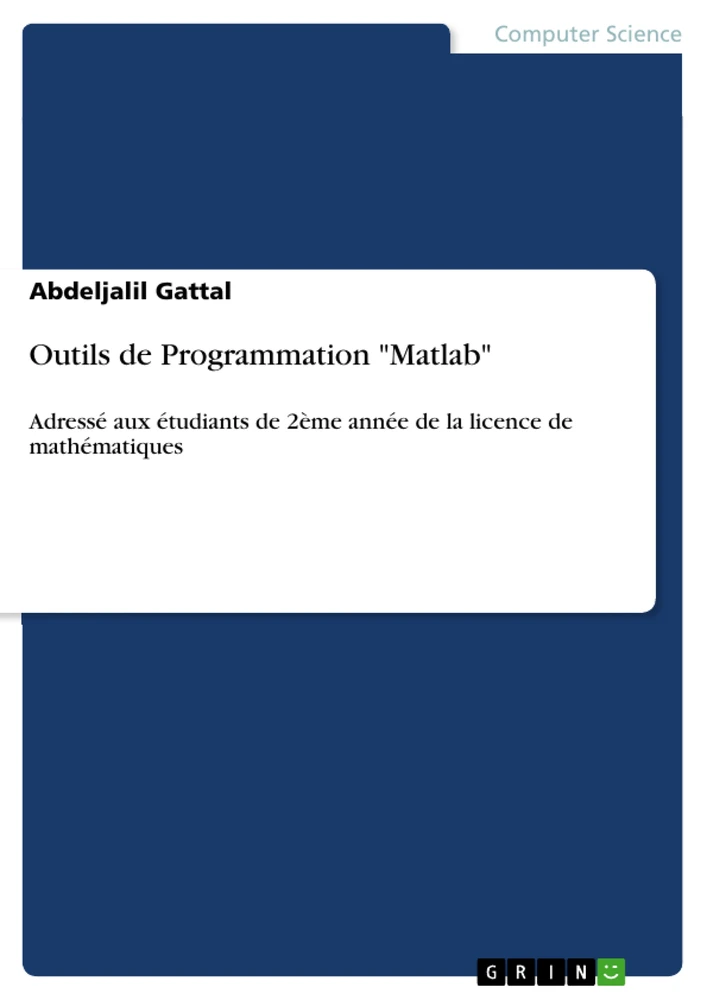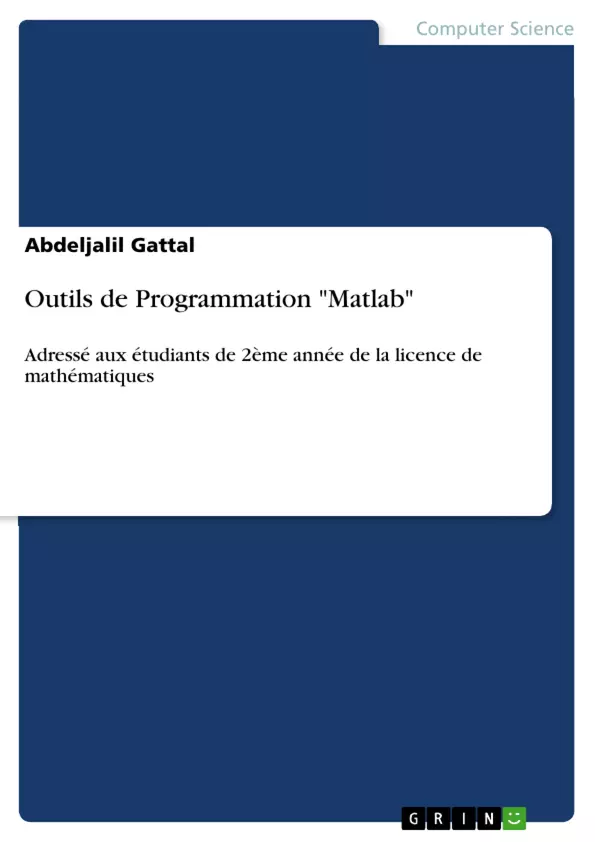Ce support de cours est un guide d’initiation à Matlab. Matlab permet le travail interactif de calcul scientifique utilisable pour la résolution numérique de nombreux problèmes mathématiques. En outre, Matlab dispose de développement avec l’outil graphique.
L’objectif de ce support est de permettre aux étudiants : Se familiariser rapidement avec Matlab ; découvrir les bases du langage Matlab; apprendre la syntaxe de base du langage Matlab.
Inhaltsverzeichnis
- Kapitel 1: Präsentation und Allgemeines
- 1- Einführung
- 2- Start von Matlab
- 3- Übungen
- Kapitel 2: Datentypen und Variablen
- 1- Grundfunktionen
- 2- Variablen
- 3- Konstanten
- 4- Datentypen
- 5- Vektoren
- 6- Matrizen
- 7- Sparse Matrizen
- 8- Mehrdimensionale Arrays
- 9- Zellenarrays
- 10- Numerische Datentypen
- 11- Übungen
- Kapitel 3: Rechnen mit Matlab
- 1- Grundlegende Operatoren
- 2- Funktionen für Skalare
- 3- Lineare Zahlenreihen
- 4- Funktionen für Vektoren und Matrizen
- 5- Lösung linearer Gleichungssysteme
- 6- Polynome
- 7- Übungen
- Kapitel 4: Ein- und Ausgaben
- 1- Einführung
- 2- Ein- und Ausgabe von Variablenwerten
- 3- Ein- und Ausgabe von Datendateien
- Kapitel 5: Matlab-Programmierung
- 1- Einführung
- 2- Skripte und Funktionen
- 3- Kommentare
- 4- Lokale und globale Variablen
- 5- Kontrollstrukturen
- 6- Übungen
- Kapitel 6: Graphische Darstellung von Daten
- 1- Einführung
- 2- Verwaltung des Grafikfensters
- 3- Zweidimensionale Grafiken
- 4- Verbesserung der Lesbarkeit von Grafiken
- 5- Dreidimensionale Grafiken
- 6- Übungen
Zielsetzung und Themenschwerpunkte
Dieses Lehrmaterial dient als Einführung in die Programmiersprache Matlab. Ziel ist es, Studierenden einen schnellen Einstieg in die Verwendung von Matlab für wissenschaftliche Berechnungen und die Lösung mathematischer Probleme zu ermöglichen. Der Fokus liegt auf der interaktiven Arbeit mit Matlab, dem Verständnis der grundlegenden Syntax und dem Umgang mit verschiedenen Datentypen.
- Einführung in die Matlab-Umgebung und Benutzeroberfläche
- Verständnis verschiedener Datentypen und deren Anwendung
- Mathematische Berechnungen und Operationen in Matlab
- Grundlagen der Matlab-Programmierung (Skripte, Funktionen, Kontrollstrukturen)
- Erstellung und Interpretation von Grafiken
Zusammenfassung der Kapitel
Kapitel 1: Präsentation und Allgemeines: Dieses Kapitel bietet eine Einführung in Matlab als hochrangige Programmiersprache für wissenschaftliche Berechnungen, die auf der Matrizenrechnung basiert. Es beschreibt die wichtigsten Funktionen und Möglichkeiten von Matlab, darunter interaktive und programmierte Modi, numerische Berechnungen, Grafikfunktionen und die Interaktion mit anderen Programmiersprachen. Der Start von Matlab und die grundlegende Benutzeroberfläche werden ebenfalls erläutert.
Kapitel 2: Datentypen und Variablen: Dieses Kapitel befasst sich ausführlich mit den verschiedenen Datentypen in Matlab, wie Skalaren, Vektoren, Matrizen, sparse Matrizen, mehrdimensionalen Arrays und Zellenarrays. Es erklärt die Funktionsweise von Variablen, Konstanten und numerischen Datentypen, und liefert Übungen zur Vertiefung des Verständnisses.
Kapitel 3: Rechnen mit Matlab: Dieses Kapitel behandelt die Durchführung mathematischer Operationen in Matlab. Es erklärt grundlegende Operatoren, Funktionen für Skalare, Vektoren und Matrizen, die Lösung linearer Gleichungssysteme und die Arbeit mit Polynomen. Es bietet praktische Beispiele und Übungen zur Anwendung der vorgestellten Konzepte.
Kapitel 4: Ein- und Ausgaben: Dieses Kapitel konzentriert sich auf die Ein- und Ausgabe von Daten in Matlab. Es beschreibt, wie Variablenwerte und Daten aus Dateien gelesen und geschrieben werden können. Dies umfasst sowohl die Interaktion mit dem Nutzer als auch den Datenaustausch mit externen Quellen.
Kapitel 5: Matlab-Programmierung: In diesem Kapitel werden die Grundlagen der Matlab-Programmierung behandelt. Es erklärt die Verwendung von Skripten und Funktionen, die Bedeutung von Kommentaren, den Umgang mit lokalen und globalen Variablen und die Implementierung von Kontrollstrukturen zur Steuerung des Programmablaufs. Es umfasst praktische Übungen, die den Lernerfolg festigen.
Kapitel 6: Graphische Darstellung von Daten: Dieses Kapitel behandelt die Erstellung und Bearbeitung von Grafiken in Matlab. Es zeigt, wie die Grafikfenster verwaltet werden, wie zweidimensionale und dreidimensionale Grafiken erstellt und die Lesbarkeit der Grafiken verbessert werden kann. Praktische Übungen unterstützen den Lernprozess.
Schlüsselwörter
Matlab, Programmierung, wissenschaftliches Rechnen, Matrizenrechnung, Datentypen, Variablen, Funktionen, Grafiken, Kontrollstrukturen, numerische Berechnungen, Interaktive Programmierung.
Häufig gestellte Fragen zum Matlab-Lehrmaterial
Was beinhaltet dieses Matlab-Lehrmaterial?
Dieses umfassende Lehrmaterial bietet eine vollständige Einführung in die Programmiersprache Matlab. Es enthält ein Inhaltsverzeichnis, die Lernziele und Schwerpunktthemen, Zusammenfassungen der einzelnen Kapitel und ein Stichwortverzeichnis. Der Inhalt deckt die Bereiche der Matlab-Umgebung, Datentypen, mathematische Berechnungen, Programmierung und die Erstellung von Grafiken ab.
Welche Kapitel umfasst das Lehrmaterial?
Das Lehrmaterial gliedert sich in sechs Kapitel: Kapitel 1 behandelt die Präsentation und allgemeine Informationen zu Matlab. Kapitel 2 konzentriert sich auf Datentypen und Variablen. Kapitel 3 erklärt das Rechnen mit Matlab. Kapitel 4 befasst sich mit Ein- und Ausgaben. Kapitel 5 behandelt die Matlab-Programmierung und Kapitel 6 die graphische Darstellung von Daten. Jedes Kapitel enthält Unterkapitel mit detaillierten Erklärungen und Übungsaufgaben.
Welche Lernziele werden verfolgt?
Das Lehrmaterial zielt darauf ab, Studierenden einen schnellen Einstieg in die Verwendung von Matlab für wissenschaftliche Berechnungen und die Lösung mathematischer Probleme zu ermöglichen. Die Studierenden sollen die Matlab-Umgebung verstehen, verschiedene Datentypen anwenden können, mathematische Operationen durchführen, die Grundlagen der Matlab-Programmierung erlernen und Grafiken erstellen und interpretieren können.
Welche Themen werden schwerpunktmäßig behandelt?
Die Schwerpunktthemen umfassen die Einführung in die Matlab-Umgebung und Benutzeroberfläche, das Verständnis verschiedener Datentypen und deren Anwendung, mathematische Berechnungen und Operationen in Matlab, die Grundlagen der Matlab-Programmierung (Skripte, Funktionen, Kontrollstrukturen) und die Erstellung und Interpretation von Grafiken.
Wie sind die Kapitel aufgebaut?
Jedes Kapitel beginnt mit einer Einführung in das jeweilige Thema. Es folgen detaillierte Erklärungen der Konzepte, veranschaulicht durch Beispiele. Am Ende jedes Kapitels befinden sich Übungsaufgaben, um das Gelernte zu festigen. Die Kapitel bauen aufeinander auf, sodass ein schrittweises Lernen ermöglicht wird.
Welche Datentypen werden behandelt?
Das Lehrmaterial behandelt eine Vielzahl von Datentypen, darunter Skalare, Vektoren, Matrizen, sparse Matrizen, mehrdimensionale Arrays und Zellenarrays. Es erklärt die Eigenschaften und den Umgang mit jedem Datentyp.
Welche Aspekte der Matlab-Programmierung werden behandelt?
Die Matlab-Programmierung wird durch die Erklärung von Skripten und Funktionen, die Verwendung von Kommentaren, den Umgang mit lokalen und globalen Variablen und die Implementierung von Kontrollstrukturen abgedeckt. Es werden verschiedene Kontrollstrukturen wie Schleifen und Verzweigungen behandelt.
Wie werden Grafiken in Matlab erstellt?
Das Lehrmaterial erklärt die Erstellung und Bearbeitung von zweidimensionalen und dreidimensionalen Grafiken. Es beschreibt die Verwaltung des Grafikfensters und die Verbesserung der Lesbarkeit von Grafiken. Es werden verschiedene Funktionen und Werkzeuge vorgestellt, um ansprechende und informative Grafiken zu erstellen.
Welche Schlüsselwörter sind relevant für dieses Lehrmaterial?
Die wichtigsten Schlüsselwörter sind: Matlab, Programmierung, wissenschaftliches Rechnen, Matrizenrechnung, Datentypen, Variablen, Funktionen, Grafiken, Kontrollstrukturen, numerische Berechnungen, interaktive Programmierung.
Für wen ist dieses Lehrmaterial geeignet?
Dieses Lehrmaterial ist ideal für Studierende, die einen schnellen und umfassenden Einstieg in die Programmiersprache Matlab benötigen. Es eignet sich besonders für Studenten der Naturwissenschaften, Ingenieurwissenschaften und Mathematik.
- Citar trabajo
- Abdeljalil Gattal (Autor), 2017, Outils de Programmation "Matlab", Múnich, GRIN Verlag, https://www.grin.com/document/380315